Vous souhaitez apprendre à configurer IPMI sur l’interface iDRAC d’un serveur Dell ? Dans ce tutoriel, nous allons vous montrer comment configurer IPMI sur iDRAC pour permettre à votre logiciel de surveillance réseau d’obtenir des informations à distance à partir de l’interface iDRAC d’un serveur Dell.
Copyright © 2018-2021 par Techexpert.tips.
Tous droits réservés. Aucune partie de cette publication ne peut être reproduite, distribuée ou transmise sous quelque forme ou par quelque moyen que ce soit sans l’autorisation écrite préalable de l’éditeur.
Liste des équipements
Ici, vous pouvez trouver la liste des équipements utilisés pour créer ce tutoriel.
Ce lien affichera également la liste logicielle utilisée pour créer ce tutoriel.
Liste de lecture Dell iDRAC:
Sur cette page, nous offrons un accès rapide à une liste de vidéos liées à Dell iDRAC.
N’oubliez pas de vous abonner à notre chaîne youtube nommée FKIT.
Dell iDRAC Tutoriel connexe:
Sur cette page, nous offrons un accès rapide à une liste de tutoriels liés à Dell iDRAC.
Tutoriel iDRAC - Configurer IPMI
Ouvrez un logiciel de navigateur, saisissez l’adresse IP de votre interface iDRAC et accédez à l’interface web administrative.

Sur l’écran rapide, entrez les informations de connexion administrative.
Informations d’accès par défaut de l’usine :
- Nom d’utilisateur: racine
- Mot de passe: calvin
Après une connexion réussie, le menu administratif s’affiche.
Accédez au menu des paramètres iDRAC, accédez à l’onglet Réseau/Sécurité et sélectionnez l’option Réseau.
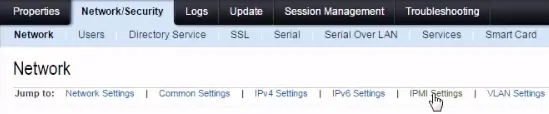
Sur l’écran Réseau, cliquez sur l’option Paramètres IPMI.
Activez le service IPMI et cliquez sur le bouton Appliquer.
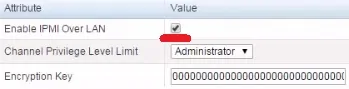
IPMI est maintenant activé sur votre interface Dell iDRAC.
Si vous êtes un utilisateur Ubuntu Linux, vous pouvez tester le service IPMI en utilisant le package Ipmitool.
